PE系統(tǒng)是Windows預(yù)安裝環(huán)境,除了可以為我們重裝系統(tǒng)之外,其內(nèi)一般也擁有不少電腦維護(hù)工具。不過(guò)PE系統(tǒng)一般都是寫(xiě)入U(xiǎn)盤(pán),若沒(méi)有U盤(pán),又想要使用PE系統(tǒng),我們可以選擇在本地硬盤(pán)安裝PE系統(tǒng)。那么下面就讓小編為大家?guī)?lái)本地安裝PE系統(tǒng)教程。
準(zhǔn)備工具:
一臺(tái)可以聯(lián)網(wǎng)的電腦
韓博士裝機(jī)大師軟件
安裝步驟:
一、打開(kāi)韓博士裝機(jī)大師,點(diǎn)擊U盤(pán)啟動(dòng)下面的 “本地模式”。
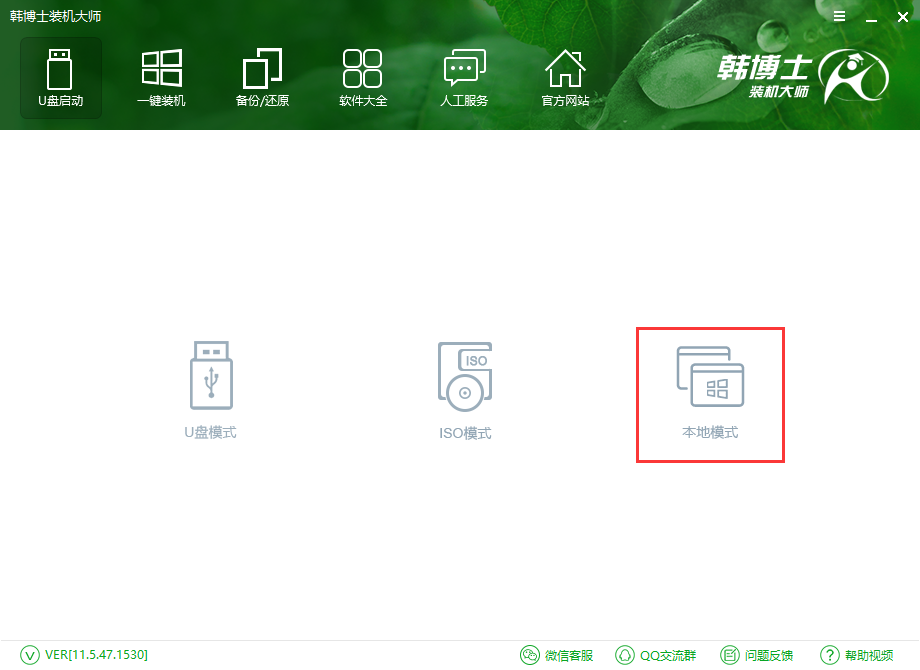
二、然后選擇PE版本,建議大家選擇可以聯(lián)網(wǎng)的高級(jí)版。
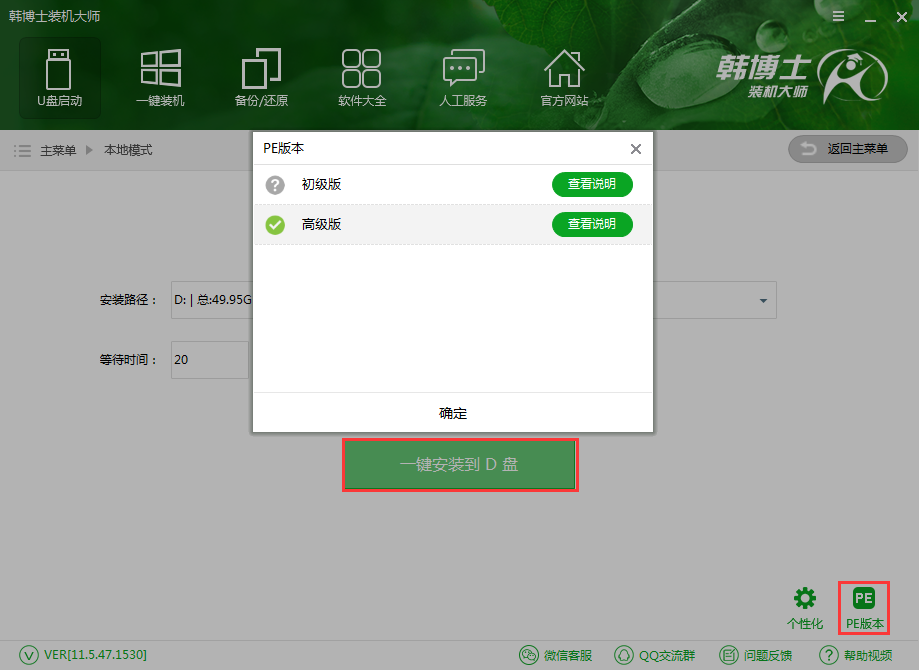
三、安裝路徑選擇C盤(pán)以外的盤(pán)符,點(diǎn)擊一鍵安裝,進(jìn)行PE鏡像的下載,耐心等待片刻后,即可安裝好本地模式。
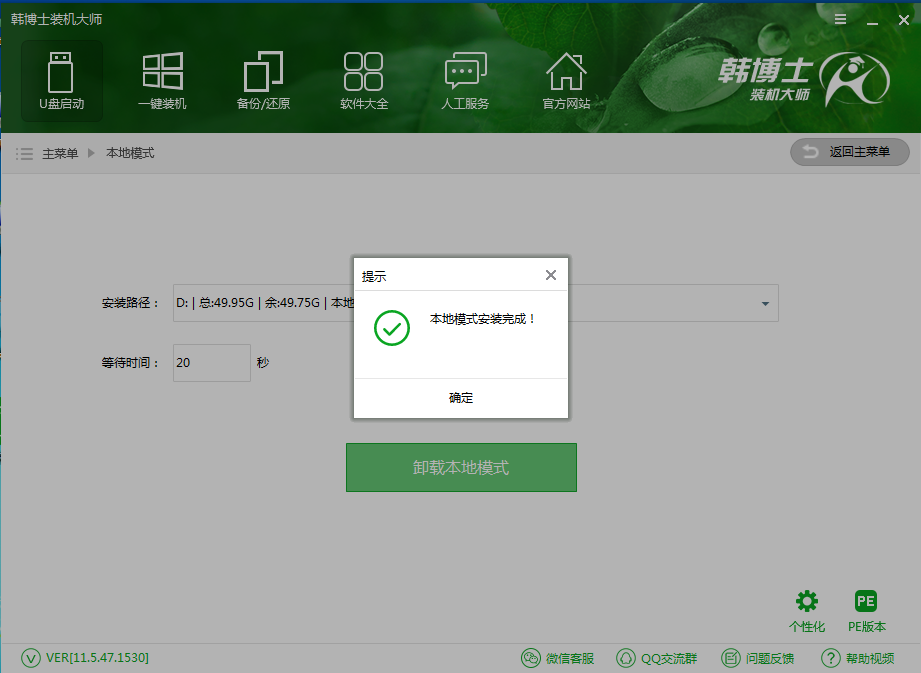
四、接下來(lái)重啟電腦,在開(kāi)機(jī)啟動(dòng)項(xiàng)中選擇韓博士本地模式,回車進(jìn)入。
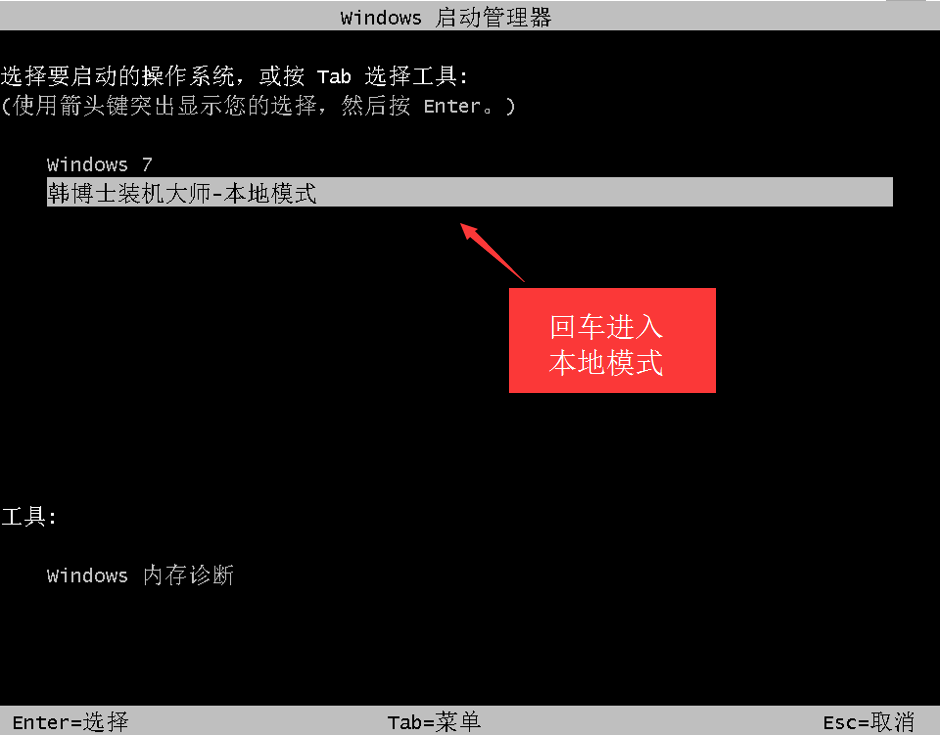
五、然后進(jìn)行PE菜單選擇。現(xiàn)在的電腦普遍是新機(jī)型,所以一般選擇【02】Windows8PE(新機(jī)型)64位的PE系統(tǒng)。

六、接下來(lái)就可進(jìn)入安裝好的PE系統(tǒng),進(jìn)行系統(tǒng)重裝或是系統(tǒng)維護(hù)了。
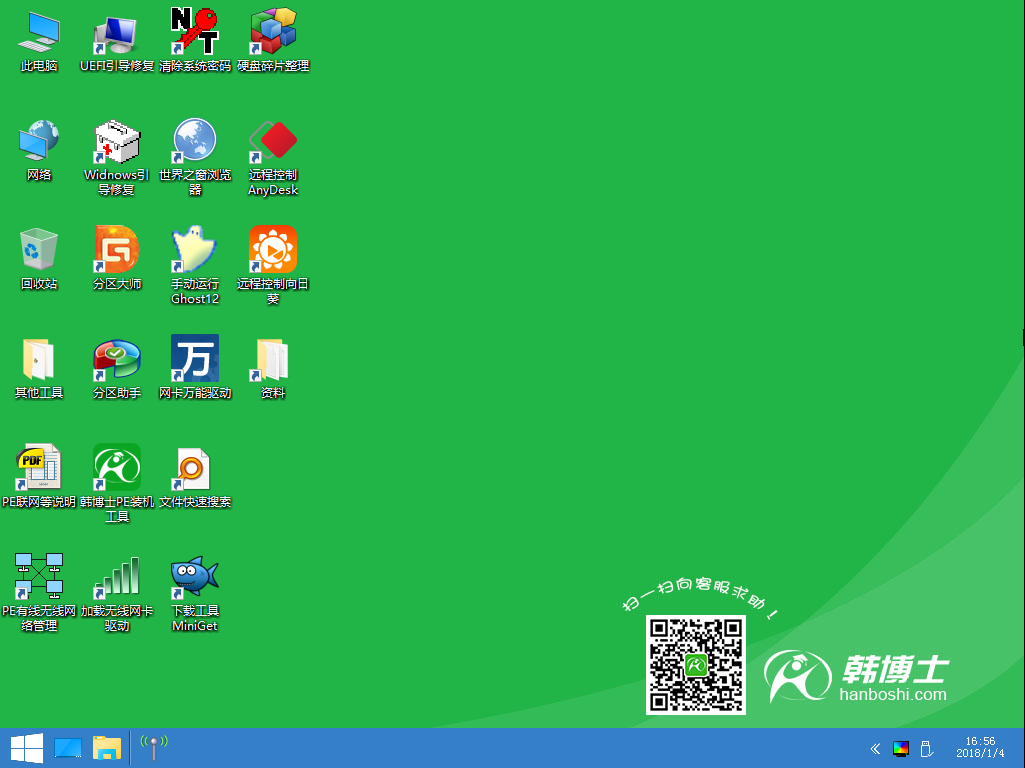
以上就是小編為大家?guī)?lái)的本地安裝PE系統(tǒng)教程。如果想要在本地硬盤(pán)安裝PE系統(tǒng),可以使用韓博士裝機(jī)大師安裝本地模式,即可使用PE系統(tǒng)。

